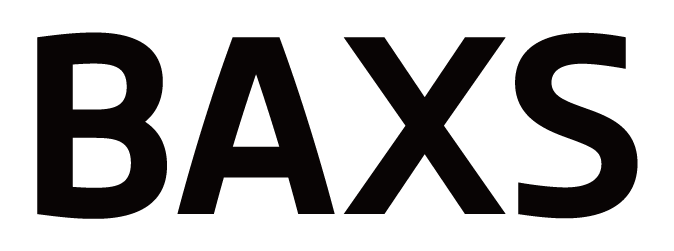Adobe Photoshopを用いた撮影ガイドの作成方法です。
■撮影ガイド作成例

■作成レギュレーション
・作成ツール:Adobe Photoshop
・保存形式:PNG
・画像サイズ:縦800pxを最大とし、該当ドメインのトリミングサイズのアスペクト比率に合わせて算出
例)トリミングサイズ「縦1600×横1200px」のドメインの場合
アスペクト比は「4:3」なので、ガイド画像のサイズは最大「800×600px」で作成する。
※「縦1581×横1080px」など、割り切れない場合のみトリミングサイズそのままで作成する。
・(推奨)画像の不透明度:30%
・(推奨)画像のアウトライン:カラー/RGB #36f7f5、線の太さ/3px
※アウトラインは非透過
■Adobe Photoshopでの作成手順例
1|被写体のみにする
ブラシ等のツールを使用して、画像を被写体のみにする。
(ツール、手段は問わない)
2|不透明度を変更する
不透明度を30%にする。
3|レイヤーを複製する
レイヤーを複製し、レイヤーの重ね順を1番上にする。
4|アウトラインをつける
複製したレイヤーにアウトラインをつけ、塗り0%、不透明度100%にする。
【保存方法】
ファイル→書き出し→書き出し形式
ファイル形式はPNG形式で保存してください。この時「ファイルサイズ小(8-bit)」 にはチェックを入れないでください。
■軽量化するために
PANAMAのパフォーマンスを考慮し、少しでも撮影ガイドの画像ファイルを軽量化するため、
上記の手順で作成した後、PNG圧縮ツールを使ってファイルの軽量化をお薦めします。
PNG圧縮ツール例
https://tinypng.com
撮影ガイドの管理方法は「撮影ガイドの管理方法」、PANAMAスタジオ内での表示方法は「【基本編】撮影ガイドの表示方法」、作成例は「撮影ガイドの作成例」に記載しています。